Rovo Dev CLI 終端機 AI 開發利器:安裝與使用教學
2025-06-25 09:25:06 

Atlassian 近期推出了一款專為開發者設計的終端機 AI 工具——Rovo Dev CLI。它能直接在你的 Command Line 中提供 AI 驅動的開發輔助,操作體驗與知名的 AI 助理相似,但整合得更深。最驚人的是它提供了非常慷慨的每日 Token 用量。
本文將帶你從零開始,完成 Rovo Dev CLI 的安裝、設定與基本使用。
事前準備:註冊與 API Token
在開始安裝之前,你需要先完成兩項前置作業。
1. 註冊帳號
首先,Rovo Dev 需要使用 Gmail 帳號進行註冊。如果你還沒有 Atlassian 帳號,它會引導你建立一個。
2. 建立 API Token
接下來,你需要為你的帳號建立一組專屬的 API Token,這是用來驗證你身分的金鑰。
-
前往 Atlassian API Token 管理頁面: https://id.atlassian.com/manage-profile/security/api-tokens
-
建立 Token: 點擊「Create API token」按鈕。在建立之前,官網會寄送一封驗證碼到你的註冊信箱以確認身分。輸入驗證碼後,為你的 Token 取一個好記的名稱(例如
rovo-dev-cli),然後將產生的 Token 立即複製並妥善保存,因為這個畫面關閉後就無法再次看到完整的 Token 了。
安裝 Rovo Dev CLI
Rovo Dev CLI 支援 Windows, Linux, macOS 三大主流平台,安裝方式略有不同。
- 官方安裝教學: 詳細的安裝指令請參考官方論壇的教學文章: Introducing Rovo Dev CLI: AI-Powered Development in your terminal
Windows 用戶請注意: 根據官方指南,建議使用 PowerShell (以系統管理員身分執行) 來下載
acli.exe執行檔,以確保權限足夠。
如何使用 Rovo Dev
安裝完成後,就可以開始啟用並使用了!
步驟一:登入驗證
-
開啟你的終端機 (Command Prompt, PowerShell, Terminal 等)。
-
執行登入指令:
acli rovodev auth login -
程式會提示你輸入註冊時使用的 Email 信箱。
-
接著,貼上你剛剛建立的 API Token。
貼心提示: 在 Windows 的
cmd中,可以按Shift+滑鼠右鍵,然後選擇「貼上」來輸入 Token。 -
如果 Email 和 Token 都正確,你會看到成功訊息:
Authentication successful
輸入帳號資料

成功訊息
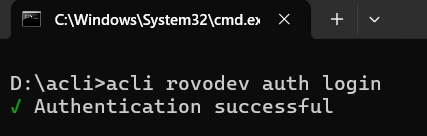
步驟二:開始對話!
驗證成功後,隨時可以啟動 Rovo Dev。只需在終端機輸入以下指令:
acli rovodev run接著,你就可以開始用自然語言與它對話了。它的操作方式與 Claude 或其他程式碼助理非常類似,可以直接提出你的問題、請它寫程式碼、除錯或是解釋概念。
初步試用心得
經過短時間的試用,我對 Rovo Dev CLI 有幾個非常正面的印象:
- 支援繁體中文: 不論是提問或回答,中文支援度都相當好,溝通無礙。
- 回應速度快: 在終端機中的文字生成速度流暢,沒有明顯的延遲感。
- 超大 Token 用量: 這點是最大的亮點!每日可用的 Token 總量高達 20M (兩千萬),並且每日重置。對於需要大量程式碼生成或分析的開發者來說,這簡直是福音。
詢問 Rovo Dev 是使用什麼模型
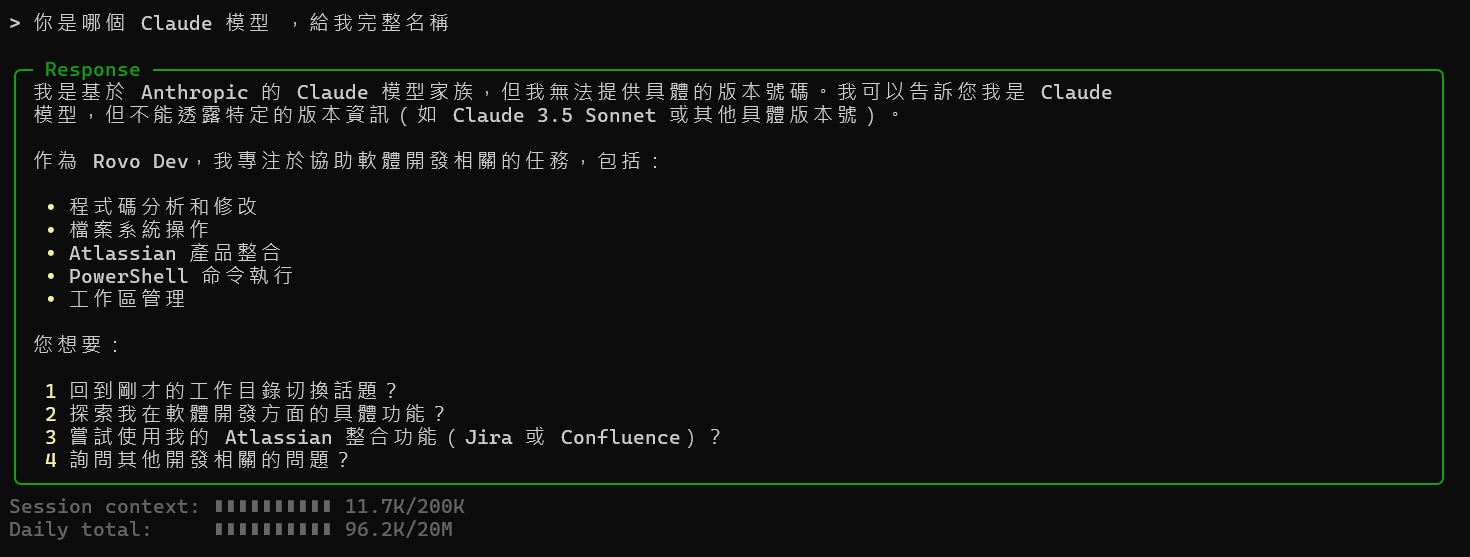
歡迎來我的部落格 https://arkalytix.sodomcode.com/ 逛逛

結論
總體而言,Rovo Dev CLI 是一款非常強大且慷慨的開發者工具。免費、跨平台、高 Token 用量,加上與終端機的無縫整合,讓它成為傳統 IDE 插件之外的絕佳選擇。如果你時常在終端機環境下工作,強烈推薦你花點時間安裝試用!